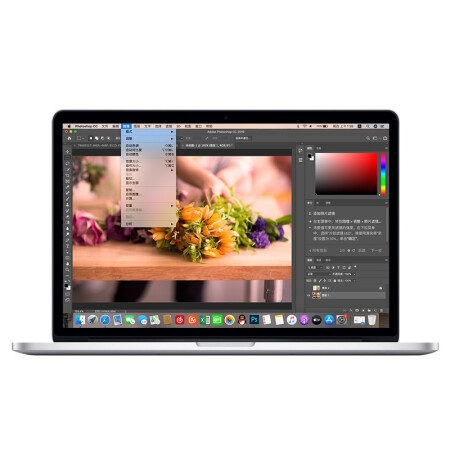联想笔记本电脑时间日期不对怎么设置?
-
联想笔记本电脑时间日期不对怎么设置?
步骤一:打开日期与时间设置
先点击任务栏右下角的时间显示区域,选择“调整日期和时间”选项。或者,在Windows系统中,通过点击任务栏右下角的时间显示区域,然后再点击“日期和时间设置”也可以进入设置界面。
步骤二:更改日期和时间
在弹出的窗口中,点击“更改日期和时间”按钮。这时,系统会要求您提供管理员权限。输入管理员密码后,即可进入日期和时间设置界面。
步骤三:调整日期和时间
在日期和时间设置界面中,您可以看到当前的日期和时间信息。如果您发现日期或时间不正确,可以点击相应的字段进行调整。您可以通过单击日期下方的下拉菜单选择正确的日期,也可以手动输入正确的日期。对于时间的调整,您可以点击时间下方的数字进行增减,也可以手动输入正确的时间。
步骤四:应用设置
调整完日期和时间后,点击界面下方的“应用”按钮,系统会立即应用新的日期和时间设置。
步骤五:校准时间
有时候,您的笔记本电脑的时间可能会与互联网时间不同步。为了确保时间的准确性,可以点击日期和时间设置界面上方的“互联网时间”选项卡,然后点击“更改设置”按钮,勾选“与Internet时间服务器同步”,并选择合适的时间服务器。最后,点击“更新现在”按钮以将时间与互联网时间同步。
步骤六:保存设置
完成以上步骤后,您可以点击界面下方的“确定”按钮保存所做的日期和时间设置。
推荐阅读: - 上一篇:微星笔记本电脑进入休眠或待机模式后无法唤醒怎么解决? 下一篇:小米笔记本电脑蓝屏是怎么回事?